Wenn sich Ihr Computer an einem anderen Ort befindetMöglicherweise haben andere Benutzer während des Betriebs einfachen Zugriff darauf. Sie sollten daher ein Kennwort einrichten, um es zu sperren, wenn Sie nicht in der Nähe sind. Glücklicherweise können Sie mit Windows Ihren Bildschirm mithilfe eines Benutzernamens und eines Kennworts einfach sperren, um einen unbefugten Zugriff zu verhindern. Wenn es sich jedoch um einen freigegebenen Computer ohne ein für Sie konfiguriertes kennwortgeschütztes Konto handelt, können andere Benutzer des Computers ihn problemlos entsperren. Wenn Sie nach einem Drittanbieter-Tool suchen, versuchen Sie es Desktop VLocker. Es ist eine tragbare App, mit der Sie schnell sperren könnenSie können Ihren Bildschirm unterwegs mit einem Kennwort Ihrer Wahl versehen, das nicht unbedingt das Kennwort dieses Computers sein muss, indem Sie einfach die App auf Ihrem USB-Flash-Laufwerk platzieren. Es ist benutzerfreundlich, leicht und hat eine anständige Benutzeroberfläche. Außerdem können Sie den Hintergrund des Sperrbildschirms anpassen.
Laden Sie zunächst die RAR-Datei herunter und extrahieren Sie sieDie EXE-Datei wird im Archiv an einem leicht zugänglichen Ort auf Ihrem PC abgelegt. Führen Sie anschließend einfach die App aus, auf der Desktop VLocker Sie auffordert, ein Kennwort für den Sperrbildschirm auszuwählen. Geben und bestätigen Sie das Passwort in den entsprechenden Feldern und klicken Sie auf OK.

Sie erhalten dann das Hauptmenü des ToolsAnwendungsfenster mit drei Schaltflächen: Einstellungen, Desktop sperren und Info. Um den PC zu sperren, müssen Sie nur auf Desktop sperren klicken. Die Anwendung unterstützt keine Tastenkombination zum Sperren des Bildschirms, was als einziges großes Manko angesehen werden kann, da das Klicken auf die Schaltfläche "Desktop sperren" jedes Mal, wenn Sie Ihr System sperren möchten, weniger bequem sein kann als das Drücken von Win + L auf Ihrer Tastatur, z Tastatur-Junkies. Bevor Sie sich näher mit dem Aussehen des VLocker-Sperrbildschirms befassen, möchten wir zunächst erläutern, wie Sie ihn über das Fenster "Einstellungen" anpassen können.
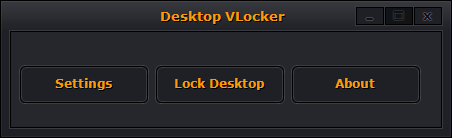
Auf dem einzigen Optionsbildschirm können Sie das ändernStandardkennwort sowie das Standardhintergrundbild des Sperrbildschirms. Es werden nur Bilder im JPEG-Format unterstützt. Wenn der Hintergrund Ihrer Wahl in PNG oder einem anderen Bildformat vorliegt, müssen Sie ihn zuerst in JPEG konvertieren. Neben der Auswahl des Hintergrundbilds können Sie auch die Deckkraft des Sperrbildschirms zwischen 25%, 50%, 75% und 100% ändern. Darüber hinaus können Sie die Option zum Ausführen der App beim Start von Windows umschalten, wenn Sie sie häufig auf dem Computer von der Festplatte aus verwenden möchten.
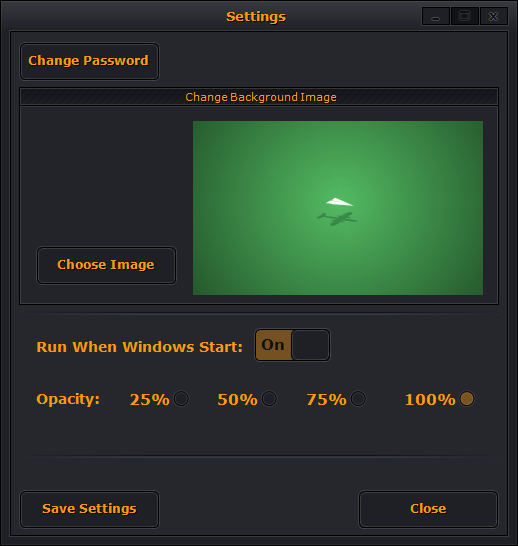
So sieht der Sperrbildschirm aus, wenn Sie Ihr System mit Desktop VLock sperren.
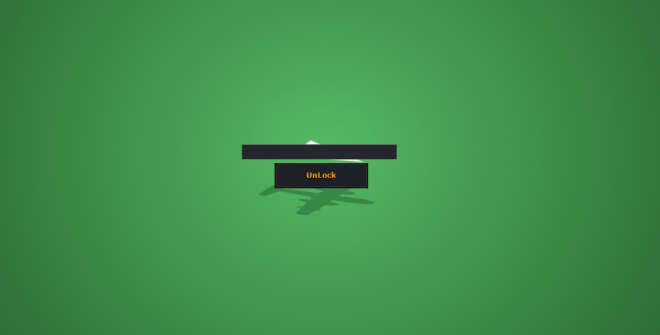
Dies ist zwar ein gutes Tool zum Schutz Ihres SystemsÜber den Zugriff können Sie das Bild des Sperrbildschirms anpassen. Es weist jedoch eine Reihe von Mängeln auf, die behoben werden müssen. Erstens gibt es keine Hotkey-Unterstützung, wodurch das Sperren und Entsperren für viele umso umständlicher wird. Zweitens lässt sich das Sperrbild auf hochauflösenden Bildschirmen nicht gut skalieren. Schließlich unterstützt Desktop VLocker auch keine Multi-Monitor-Setups.
VLocker ist ein Open Source-Programm, das unter Windows XP, Windows Vista, Windows 7, Windows 8 und 8.1 funktioniert.
Laden Sie Desktop VLocker herunter













Bemerkungen